ピクセラは以前からテレビビデオキャプチャーに熱心なメーカーと言うイメージがありどんな製品なのか興味がありました。
PIX-DT460はWindows10に正式対応した3派(地デジ・BS・110°CS)
ダブルチューナーで2番組同時録画対応モデルです。
今回のレビューPCのパーツ構成です
*I-O DATA GV-MVP / SX2Wは取り外し中です。
あ、OSはWindows7Professionalです。
ほぼ、全部いり、で。
動作環境
化粧箱から一部抜粋、詳しくは製品HPを参照してください。
大雑把ですが、製品特徴です。
1、Windows10 Home/Pro対応
Windows10で作動しないものが多いですが対応しています。
(Windows10が無償アップグレードできてもハードが対応しないと躊躇してしまいますよね)
2、ダブルチューナー搭載で2番組同時録画が可能。
3、2枚同時利用で4番組同時録画
前機種のPIX-DT260/PIX-DT230-PE0と組み合わせも可能
4、新型トランスコーダー搭載
Fujitsu MB86M02Aを2個搭載!2番組を長時間トランスコード録画
5、スマホやタブレットで放送中の見ていた番組の続きを見れる。
(iOS・Mac・Android・Win・Kindle Fire)(1ユーザーのみ)
6、アナログモニターでも視聴可能
(アナログRGB出力に設定すると52万画素以下に制限される)
7、タイムシフト
8、追いかけ再生
9、ダイジェスト再生
10、スキップ再生
11、ゆったり再生・早見再生
0.8倍、1.2倍、1.5倍、2.0倍で音声付再生
12、DTCP-IP配信
13、見たいところだけ見られる編集機能
(書き出し時にもスキップできます)
14、リリーフ録画
(ハードディスクがいっぱいになると自動で他のハードディスクに切り替えて録画を続行)
15、お任せ予約、繰り返し予約
16、録画番組が多くても安心、絞り込み表示
17、時間変更追従・イベントリレー
(イベントリレーは録画中の番組が別のチャンネルに移行しても録画を続けます。)
以上大雑把ですが機能でした、詳しくは
http://www.pixela.co.jp/products/tv_capture/pix_dt460/
を参照してください。
あえて無い機能を上げるとチャンネルを指定してのエンドレス録画(古い物から順次削除)がないようです。
また2枚同時利用の4番組同時録画までになるようです。
準備1環境チェック
購入前にまず
「StationTVR X 環境チェッカー」
をダウンロードしてご使用のパソコンが環境が適しているかチェックする事をお勧めします。
DVDドライブに録画用(CPRM対応)のDVDメディアを入れて「StationTVR X 環境チェッカー」の「スタート」をクリックします。
CPUがCore i7 2600Kですが QSVに対応してない事が指摘されています。
これは、RADEON HD5570のビデオカードを増設してあるためです。
ワイヤレスTV(StationTV)との接続が快適に利用できない可能性が・・・
ちょっと心配(汗)
製品チェック
では、実物を見ていきます。
内容物は
・本体
・ロープロファイルブラケット
・miniB-CASカード
・セットアップガイド(兼保証書)
アプリケーション(ソフト)はダウンロードにて入手します。
では本体を詳しく
一番大きいICがトランスコーダーで表、裏に1個ずつ
表に次に大きいのが
TOSHIBA の国内衛星および地上デジタル放送受信機用 復調訂正ICで同時4TS出力に対応しているようです。
小さいですが、シリコンチューナーが2個、本当にチューナーの小ささにはびっくりです。
せっかくなのでブラケットの交換です。
まず、緑の矢印のねじと黄色の矢印のリングナットを外します。
ねじとリングナットを外して標準のブラケットを外しました。
逆の手順でロープロファイルブラケットを取り付けねじナットを締めて完了です。
ですが、今回は標準のブラケットを使うので付け直して作業続行です。
準備2接続
では、準備の続きで、miniB-CASカードをスロットに入れます。
向きを確認して
奥まで入れます。
I-O DATAのGV-MVP/XS2W(左)とPIX-DT460(右)の大きさ比較です。
長さはほぼ一緒(5mm長い)、幅はロープロファイル対応なのでかなりスリムです(約35mm細い)。
取り付けるマザーボードはASUS P8Z77-V DELUXE 拡張スロットがすべてPCI Expressです。
VGAはMSI R5570MD1Gです、デジタル放送を見る要件は満たしています。
モニターは三菱のMDT231WGです。
取り付けました、小ささが際立ちますね。
アンテナ線の確認、このPIX-DT460は、F型コネクター1系統の入力なので地デジとBSの混合されたものを使います。
(分派器を使っていたら必要ありません、地デジとBSが別系統の場合は混合器が必要かもしれません、ご自身の環境をご確認ください)
地デジとBSケーブル1本ですむのでPC周りが少しすっきりして助かります。
・GV-MVP/XS2W、2枚利用のバックパネルアンテナ線が4本
BSと地上波が別々に引き込まれているので混合器が必要です。
利用者の環境に依存しますので必要な方は別途購入する必要があります。
PIX-DT460が1枚なのでアンテナ線は1本になりすっきり。
今回リリーフ録画を試すため録画用に30GB SSDを使用します。
では、ハードの準備が出来たのでパソコンを起動してアプリケーションに移ります。
ソフトは付属していないのでピクセラからダウンロードします。
今回DLしたのは「stationtvx_updater10210092.zip」になります、今後より新しい物になるかもしれません
そのときは画像とは違う可能性もあります。
で、解凍したファイルの中のStationTVXUpdater.exe を実行します。
起動したシェルの「インストール」をクリックすると始まるので指示に従います。
セキュリティーのメッセージが表示されるので確認して続行します。
シェルに「すべてのインストールが完了しました。」
と表示されたら「終了」をクリックして終了します。
ディスクトップに「StationTV X」アイコンがあります。
ドライバーのインストールもあったので念のため再起動をしました。
でも、そういう指示はなかったです。
ディスクトップの「StationTV X」ダブルクリックして起動します。
最初に「ソフトウェア使用許諾書」が表示されますので確認して「はい」をクリックしました。
設定が始まります、まずは地域設定、データー放送地域を選択、私は「西北海道」を選択
チューナー/アンテナの設定
アッテネータは「OFF」のままアンテナ電源は「ON」にしました。
自身の環境に適した設定にしてください。
地域の設定とチャンネルスキャン。
私の住む地域は手稲山送信所なので「北海道(札幌)」を選択
スキャンが始まります、終了するまでのんびり待ちます。
終了しました、受信レベルは、60台~80台でした。
次に保存先ドライブを設定します。
FとHを指定しました、Fは1TBのハードディスク、Hは30GBのSSDです。
最初の録画先はSSDを利用してリリーフ録画の確認をします。
exFATでフォーマットされたドライブは選択できませんでした。
大事な事を忘れていました、ハードディスクの登録を解除するとそのドライブの録画データーは消去されます!著作権保護という点からはいたし方がないのでしょうね。
録画の設定です。
データー放送の保存です、コレをオンにすると録画後でもデーター放送を見る事が出来ますが録画容量が増えます(最近のHDDの容量を考えるとオンでもいいかな)。
録画モードはHX(高画質)を選択しましたビットレートはH.264 約8.7Mbpsです、
持ち出しようファイル作成は「OFF」
配信設定です、
「設定」をクリックして設定を始めます。
コンテンツを共有するにチェックを入れサーバー名を付けて「適用」をクリックします。
インターネット経由で認証します、
プロキシサーバーの設定を確認して「OK」押して認証してください。
以上で初回設定完了です。
次にスリープからの復帰時のパスワード認証を解除します。
セキュリティ的には推奨されないのでその辺を理解して行ってください。
スリープからの復帰時にパスワード入力で止まると予約録画が失敗するから
スリープを使用した予約録画では必須です。
・まずはコントロールパネルを開き「システムとセキュリティ」を選択
「電源オプション」の「スリープ解除時のパスワードの要求」を選択
「パスワードを必要としない」がグレーアウトしていて選択できないので
「現在利用可能でない設定を変更します」を選択
ここで「パスワードを必要としない」にチェックを入れて「変更の保存」をクリックして
完了です。
コレでスリープからの復帰時にパスワードが必要なくなります。
視聴基本操作 2015年11月11日一部更新
ここからは、放送が表示され画面が著作権で保護されスクリーンショットが撮れなくなります。
そのため、液晶モニターをデジカメで撮影したものを使用するので画像が汚くなります(汗)
ご了承ください。
番組表でカスタマイズできるのは「お好み」だけで
「地上D」「BS」「CS」はすべてのチャンネルが表示されてしまいます、これは個人的に残念な点です。
ほとんど放送内容が同じチャンネルは非表示にしておきたいし、未契約のチャンネルも非表示にしたいのに、それが出来ない。
だから、「お好み」あるでしょ?と言われるかもしれませんが・・・(笑)
設定画面でお好み番組表で表示したいチャンネルにチェックを入れます。
枝番とデーター放送チャンネル、未契約の有料放送のチェックを外しました。
登録したチャンネルだけになります、もう一つお好みを作れるとイイですね。
またそれに関連してるともいえるのか?、チャンネルのスキップ設定が(みあたら)ない。
マウスで操作していると▲▼をクリックしてチャンネルを変更するのですが、選局したいチャンネルの間に未契約の放送やGガイドなどデーター放送チャンネルが有るとそのチャンネルも経由してチャンネル移動しないといけない。
放送内容が同じチャンネルの場合は一気にスキップしてくれるのですが、放送内容が違う場合、一つずつ選択してくれます。
「BSフジ」から「BS11」に▲▼で移動する場合は無駄に未契約の6チャンネルを経由しないといけないのです!
2015年11月11日更新----
最初のレビューでチャンネル変更について時間が掛かると書いていましたが、
11月4日にStationTV(R)Xのアップデータ「Ver.1.02.1012.2」が公開されました。
修正内容が「チャンネル切換時間を短縮しました。」
私が気づいたのは8日でかなり嬉しくすぐにDLしました。
とても嬉しいアップデートです!
実際に▲▼をクリックしてチャンネルを変更が大幅に時間短縮され「短ければ2秒、概ね3秒ぐらいでチャンネルが切り替わるのを確認できました!!たまに5秒ぐらいの時もありますが、そのときは「データー取得中」のメッセージが出た場合ですね
ほとんどストレスなしでチャンネル変更できます。
今後はマウスでもダイレクト選局できるスイッチを付けるか、チャンネルスキップの設定の追加希望したい。
Windows10環境では初期のバージョンでも私の環境ではサクサク・チャンネル変更できてました。
2015年11月11日更新&修正ここまで----(総評も一部修正)
・画像右下の「裏番組」は放送中の裏番組のタイトルを一覧表示してくれます、これは便利です。
・「メニュー」からは、予約や番組情報など主要操作へアクセスできます、
(放送表示エリアを右クリックしてもメニューウインドウが開きます)
下から2番目は「設定」で初期設定から各種詳細設定が可能です。
ここにもチャンネルスキップに関連した設定がありませんでした。
録画画質
録画画質設定は
DR これは放送波をそのままなのでキレイです。
HX(高画質)搭載トランスコーダを使用してH.264 約8.7Mbps
HS(長時間)搭載トランスコーダを使用してH.264 約4.5Mbps
HL(超長時間1)搭載トランスコーダを使用してH.264 約2.2Mbps
HE(超長時間2)搭載トランスコーダを使用してH.264 約1.6Mbps
HX(高画質)十分キレイです、常用できます。
HS(長時間)動きが激しいとサッカーの芝で解像度の低下を感じますが、それほど破綻しません、
個人的主観ではここまで常用使用できます。
(BSフジ なでしこリーグを録画)
HL(超長時間1)解像度低下にモスキートノイズが発生し全体的にのっぺりします、
それでも部分的にHDです、個人的に積極的には使わない。
(車いすバスケットボール リオパラリンピック最終予選 男子3位決定戦を録画)
HE(超長時間2)HLに輪をかけて動きのないシーンでも、さらにのっぺりザワザワして、
ながら見で画質を問わないなら・・・
所どころHDの部分が残っているかな?と言う感じです、非常用ですね。
(スポーツニュースを録画)
DTCP-IPでホームネットワークに配信してみる
ここでは「SONY PlayStation3」(以下PS3)と、
Androidタブレット「Lenovo YOGA Tablet 2 830L」(以下 YOGA Tablet 2)にて、
視聴が快適に出来るかを見て行きたいと思います。
まず、PS3のDTCP-IPを有効にします。
「クロスメディアバー」で、「設定」、「本体設定」と選択してゆきます。
本体設定の中の「DTCP-IPを有効にする」を選択し指示に従い有効にします。
一度有効にすると以降必要ありません。
なので「すでに有効になっています。」と表示されます。
「クロスメディアバー」の「ビデオ」カテゴリーに
初期設定で設定したサーバー名「PIXELA Disital MediaServer」があります。
ディレクトリが2個あり「RecByDay」を選択、「Broadcast」には再生できるものは保存されていませんでした。
録画されたビデオが日付ごとにディレクトリ分けされて表示されます。
日付ディレクトリを選択するとその日録画された番組の一覧が表示されます。
選択すると無事キレイに再生されました。
カクついたり、音声がズレたりすることなく、早送り等もLAN経由と言うのを考えると私は許容範囲かな?
この時にパソコンのCPU使用率は0~1%を行ったりきたりする程度でした。
次にAndroidタブレットYOGA Tablet 2で視聴してみます。
はじめに「ワイヤレスTV(StationTV)動作確認ツール」を使用してYOGA Tablet 2で動くか確認をしましょう。
開始をタップすると動画が再生されその後チェック項目が現れるので内容を確認してチェックを入れると診断してくれます。
結果はマルでした。
あらためて「ワイヤレスTV(StationTV)をインストールしました。
起動するとまずはチューナーを探します。
見つかったチューナーは「PIXELA Disital MediaServer」です。
当たり前ですが、PS3の時と同じです。
チューナー名をタップすると「チューナーが見つかりました」になるので「次へ」をタップ
無事、放送中の番組を視聴する事が出来ました!?
チャンネル変更もPCでの操作と同じ感覚(約15秒ぐらい)で操作できます。
放送画面を左右にスワイプすると裏番組名が表示されるのでそこから選局も出来ます。
録画番組も一覧表示
キレイに問題なく再生が可能でした。
タブレット側からも各種設定が可能です。
I-O DATA GV-MVP / SX2Wでは、android端末では放送の視聴や録画番組の再生が出来なかったのでこれはかなりのポイントです。
「StationTVR X 環境チェッカー」で「QSV」に対応していないと指摘されていましたが画質、CPU付加ともに問題ありませんでした。
しかし、I-O DATAのGV-MVP/XS2Wに付属の「DiXiM Media Server」はホームビデオ等も配信できましたが、PIX-DT460-は録画した番組のみのようです、これは残念かな。
リリーフ録画
リリーフ録画は複数台の録画ドライブを指定していた場合、1台目がいっぱいになっても2台目以降のドライブに続きを録画し続ける機能です。
録画番組一覧です、録画途中でドライブが一杯になった番組にはサムネイルに「中断」メッセージが表示され矢印の位置に別ドライイブに振り替え録画されているのが分かります。
再生はシームレスに再生されるのではなく再生が終了し、続きを改めて一覧から選択再生になります。
ドライブ切り替わり時に録画番組が欠けるのか?ですが、ちょっとだけ頭が欠けている感じがします。
でも、気がついたらドライブが満杯で録画されていなかったと言う事態を回避できるこの機能は助かりますね。
チャプター編集は、とても快適
チャプター編集
まず録画番組一覧から編集したい番組を選択すると
「再生」「スキップ再生」「詳細」「保護」「編集」「削除」ボタンが表示されます、
この中から「編集」を選びます。
編集ウインドウが開きます。
左上から中央に「プレビュー」、
右に「チャプターリスト」
下にタイムラインに相当するバーと操作パネルがあります。
赤丸が現在位置でこの部分に「チャプター分割」スイッチをクリックしてチャプターを作ります。
緑の矢印の部分が現在のチャプターになります。
また、移動はドラッグしてスライドさせます、下の操作スイッチを使用してコマ送りも可能なので細かい位置の指定が可能です。
操作レスポンスは非常に快適で、プレビューを見ながらさくさくチャプター編集が出来ます、GV-MVP/XS2Wの編集がびっくりするぐらいもっさりで、編集をあきらめたのを考えるともう嬉しくて嬉しくて(笑)
最終的に「保存して閉じる」をクリックして結果を反映させます、最大チャプター数は99になります。
編集ウインドウ右のチャプターリストからチャプター間の再生、スキップを指定します、CM部分のチャプターだったらスキップみたいに。
サムネイルに駐車禁止マークが付いているのがスキップ設定したチャプターです。
書き出しも早い!
「録画番組一覧」ウインドウの右上の「メニュー」から「書き出し」をクリックします。
「書き出し」ウインドウが開きます、ここでメディアを確認しますので入れます。
今回は25GBの録画BD-Rを使用しました。
次に書き出す番組を選択します、また「スキップ書き出しを行う」にチェックを入れるとスキップチャプターは書き出されません。
では、「書き出し」スイッチをクリックして書き出します。
24分30秒ほどの番組ですが、ディスクフォーマット等を含めて約4分10秒ほどで完了、早!
CMがちょっとだけ残ったり、頭がちょっとだけ欠けたりしていたのでGOP単位での書き出しになるようです。
新製品なので今後もアップデートに期待
現状で、私のレビュー環境ではマウスで▲▼を使用してチャンネルの選局で、観ない未契約チャンネルや、データー放送専用チャンネルをスキップできないのは残念でした、
チャンネルスキップ設定項目追加が無理でも、「お好み番組表」に連動してくれたら嬉しいです。
コレが改善されれば総評の★を5にアップします。
書き出しでGOP単位の編集出力だったのはちょっとだけ残念ですがチャプター編集操作が非常に快適に出来とてもよかったです。
リリーフ録画も良いし、ハードディスクを複数登録できるのも容量不足には安心です。
まだ発売開始1ヶ月ぐらいの新商品で、今後のアップデートでより使いやすくなることを楽しみにしたいです。
なんだかんだ書きましたが、もう一枚欲しいと思ってます。
2015年11月11日更新----
「視聴基本操作」でも書きましたが「Ver.1.02.1012.2」のアップデートでチャンネル変更時のレスポンスが大幅に改善されました!
それに関連してチャンネル変更の時間が掛かる旨の文章の削除と一部修正、総評のタイトル修正と★を4に上げましたのでよろしくお願いします。


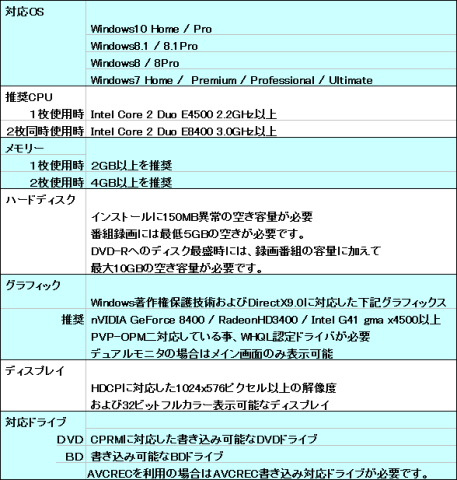
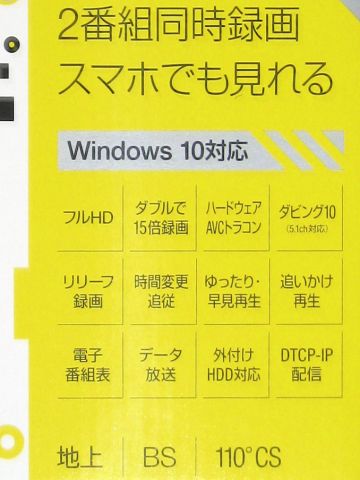
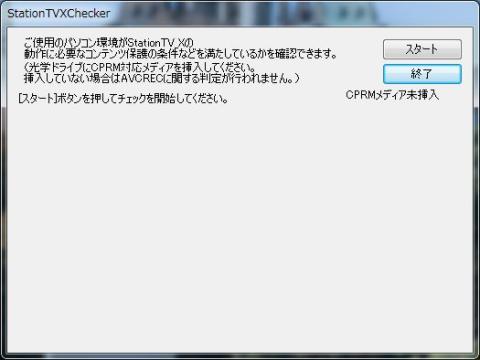
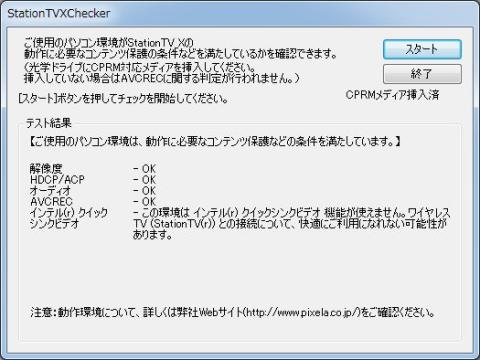

















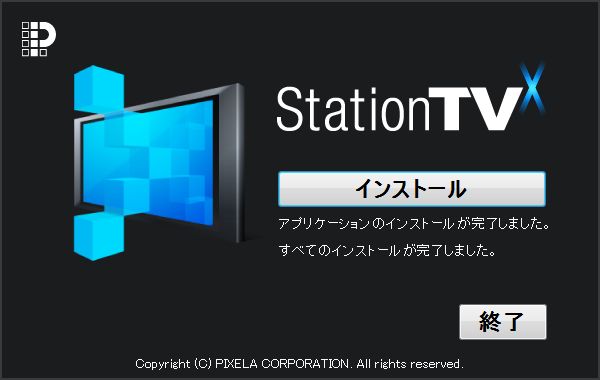



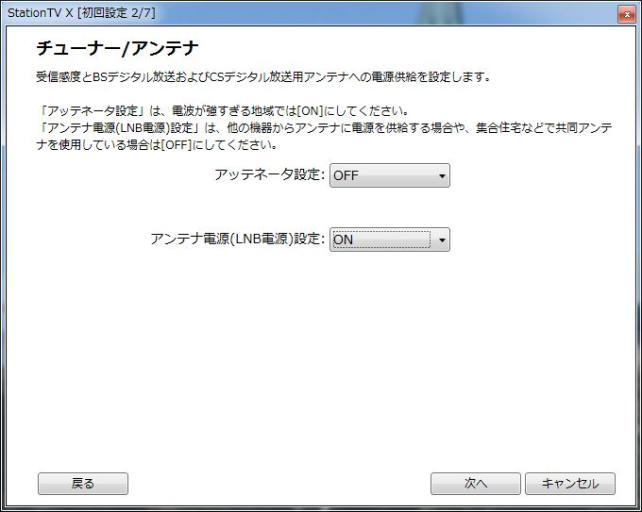


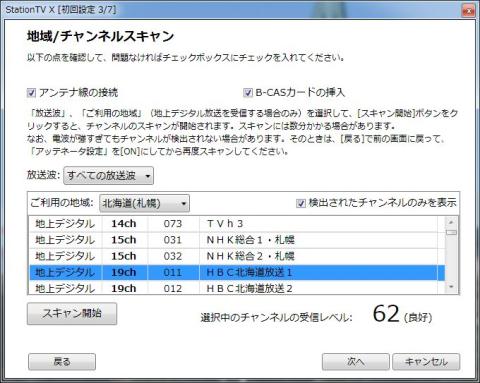

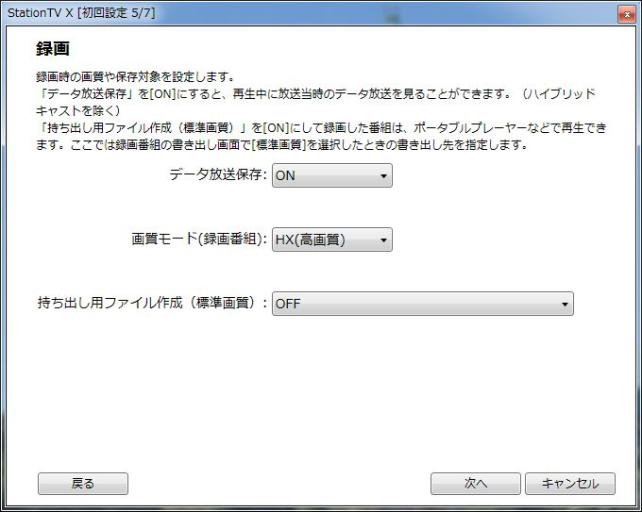

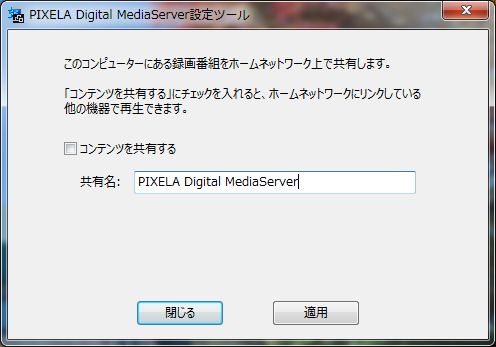



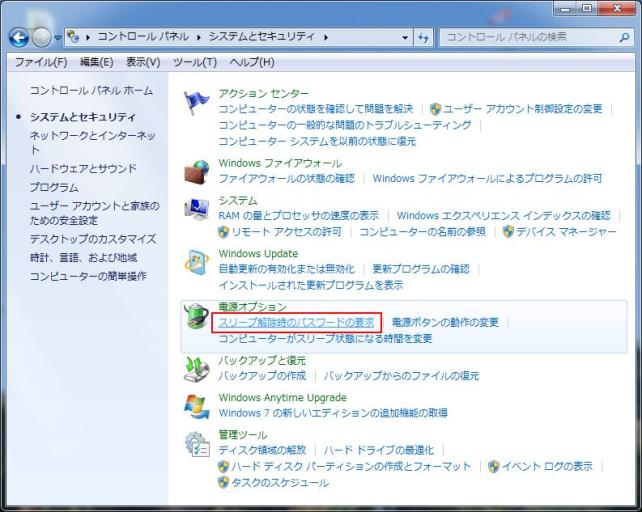











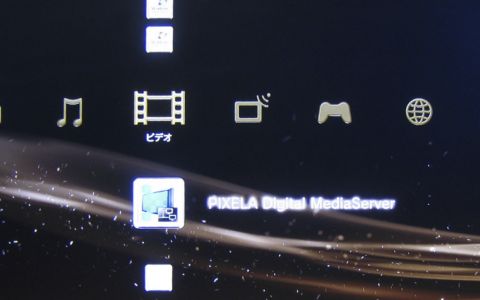




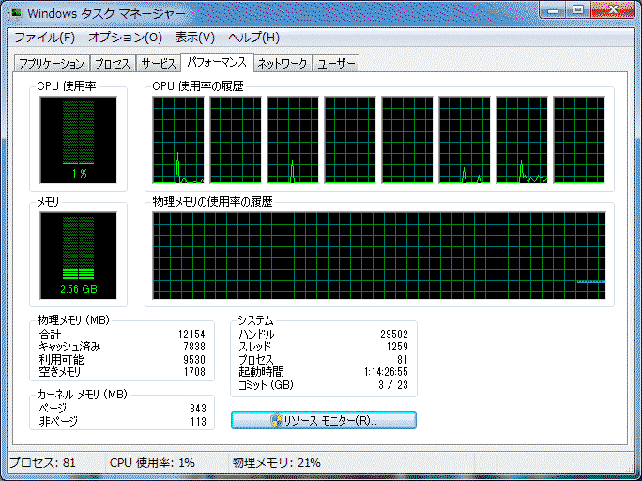



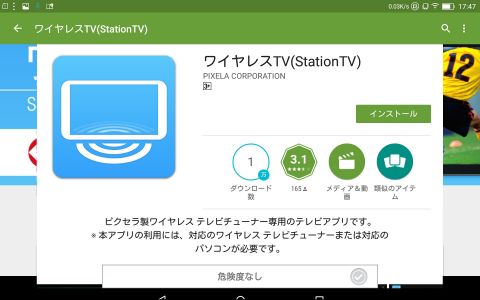
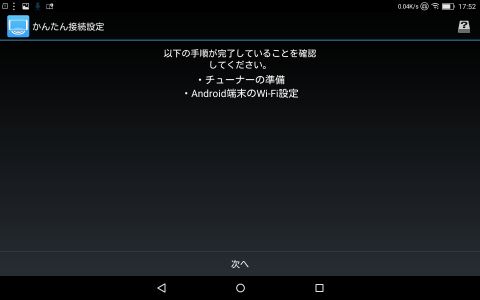






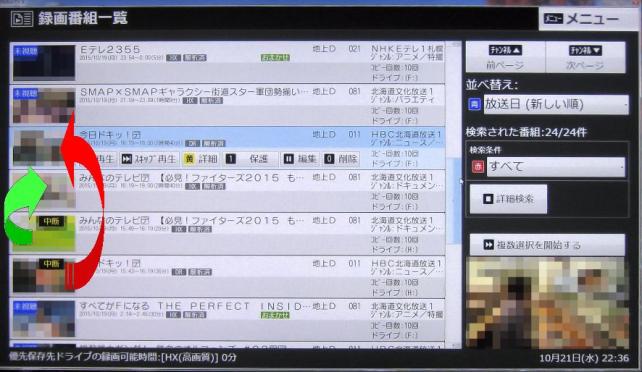
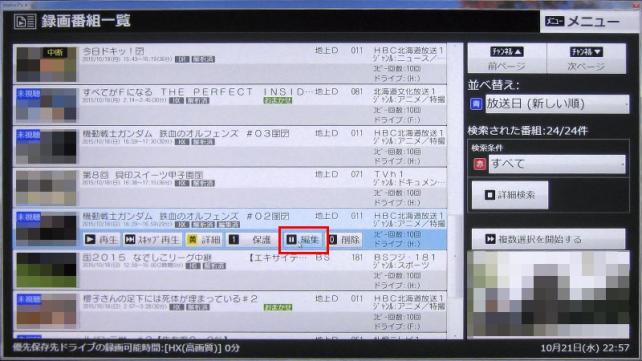








ZIGSOWにログインするとコメントやこのアイテムを持っているユーザー全員に質問できます。